Gần đây tôi đã mua một máy quay phim HD của Panasonic ghi lại 60 khung hình / giây ở độ phân giải 1080p. Chất lượng video thật tuyệt vời ... nếu tôi có thể xem nó! Tôi đã thử chơi các video trên MacBook Pro của tôi (2009) và đã có rất nhiều tụt hậu và choppiness. Sau đó, tôi đã cố gắng để chơi các video trên máy tính Dell của tôi và nó thậm chí còn tồi tệ hơn! Tôi đã rất ngạc nhiên khi tôi không thể phát video HD của mình trên bất kỳ máy tính nào!
Gần đây, tôi đã tải xuống video 4K từ iPhone của mình vào máy tính chạy Windows 10 và mất 5 giây để trình phát video thậm chí tải lên, ít chơi hơn rất nhiều.
Khi phát video có độ nét cao trên máy tính của bạn một cách trơn tru, bạn phải xem xét cả phần mềm và phần cứng. Ví dụ, không có vấn đề làm thế nào khó bạn thử, bạn không bao giờ có thể có được một Ford Focus để đi 200 mph. Nó chỉ đơn giản là không có động cơ hoặc sức mạnh để làm điều đó.
Tương tự với máy tính. Nếu bạn có máy tính xách tay hoặc máy tính để bàn có thẻ đồ họa tích hợp, rất có thể bạn sẽ không bao giờ có thể phát video HD 1080p hoặc 4K mà không bị trễ hoặc bẻ cong. Tại sao? Vì phải mất một lượng lớn tài nguyên hệ thống để phát video độ nét cao. Tuy nhiên, nếu bạn có một thẻ video bán phong nha với số lượng bộ nhớ hợp lý và ít nhất một bộ xử lý lõi kép, có nhiều cách để máy của bạn phát video HD mượt mà.
Trong bài viết này, Tôi sẽ đi qua tất cả các phương pháp khác nhau mà bạn có thể cố gắng để hệ thống của bạn phát video HD mượt mà. Nếu bạn đã tìm ra một điều gì đó khác không được đề cập ở đây, hãy đăng bình luận và cho chúng tôi biết!
Vị trí tệp
Trước khi tôi tham gia bất kỳ công cụ kỹ thuật nào, điều đầu tiên bạn nên kiểm tra là vị trí tệp video của bạn. Một lý do khiến video chạy chậm trên máy tính Windows của tôi là vì tôi đã sao chép tất cả các video qua NAS của tôi và đang phát các tệp từ đó. Để phát lại nhanh nhất có thể, bạn cần giữ các tệp cục bộ trên đĩa cứng.
Thời gian duy nhất tốt hơn là không sử dụng ổ đĩa cứng của bạn là nếu bạn có một trong các ổ đĩa 5400 RPM đó. Sau đó, ổ đĩa cứng có thể là một nút cổ chai. Trong những trường hợp đó, video có thể bị trễ do ổ cứng chậm. Đề xuất của tôi sẽ là nâng cấp lên ít nhất một ổ đĩa 7200 RPM. Tuy nhiên, ngày nay, tốt nhất là nên sử dụng ổ đĩa trạng thái rắn, nhanh hơn ổ đĩa cứng truyền thống.
Và nếu bạn chỉ đơn giản là có thể không phù hợp với máy tính của bạn, khi đó chúng phải được kết nối với máy tính của bạn với kết nối nhanh như Thunderbolt, USB 3.0, Firewire 800, eSATA, v.v. Nếu bạn đang kết nối ổ đĩa ngoài qua USB 1.0 / 2,0, sau đó video của bạn sẽ tụt hậu cho dù card đồ hoạ của bạn nhanh đến mức nào!
Tài nguyên hệ thống
Điều dễ dàng thứ hai cần làm là đảm bảo rằng không có gì khác đang sử dụng tài nguyên trên máy tính của bạn. Vì CPU của bạn sẽ chủ yếu được sử dụng để chơi file HD, nó sẽ bị lag nếu CPU phải tiếp tục chuyển sang một tiến trình khác trên hệ thống của bạn. Đóng tất cả các chương trình và tắt bất kỳ chương trình khởi động không cần thiết nào có thể đang chạy trên thanh tác vụ của bạn, vv Đôi khi khởi động lại mới có thể giúp bạn. Khi bạn đã đóng nhiều chương trình nhất có thể, hãy thử phát video.
Ngoài ra, bạn có thể thử thay đổi mức độ ưu tiên của trình phát video thành Caođể nó nhận được nhiều công suất bộ xử lý hơn.
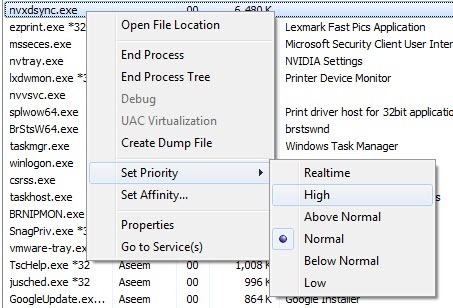
Tôi không đề xuất thay đổi thành thời gian thực vì điều đó có thể gây ra nhiều sự cố hơn sửa lỗi. Và chỉ cần thay đổi mức ưu tiên cho quá trình trình phát video của bạn, tức là VLC, MPC-HC, v.v. Bạn không cần thực hiện việc này nếu máy tính của bạn có một cạc đồ họa chuyên dụng. Tuy nhiên, nếu bạn đang sử dụng GPU được tích hợp với CPU của mình thì có thể hữu ích.
Chuyển đổi sang định dạng khác
Nếu bạn không phiền, bạn cũng có thể chuyển đổi video của bạn sang định dạng khác. Ví dụ: nếu video của bạn ở định dạng AVCHD, bạn có thể chuyển đổi chúng thành m2ts hoặc định dạng khác như MP4, v.v. Bạn có thể giữ cùng độ phân giải cao, nhưng phát các định dạng nhất định dễ dàng hơn và yêu cầu ít tài nguyên hơn. Phát lại video AVCHD rất chuyên sâu và đòi hỏi nhiều giải mã.
Vì vậy, nếu bạn có thời gian, bạn có thể thử một chương trình như HandBrake dành cho Windows và Mac và chuyển đổi video của bạn để M4V và họ sẽ chơi tốt và vẫn là HD.
Trình phát đa phương tiện, Codec & amp; Cài đặt
Điều tiếp theo cần thử là trình phát đa phương tiện khác. Yêu thích của tôi cho phát lại video HD là VLC Media Player. Nó có rất nhiều codec và có thể xử lý khá nhiều định dạng. Bạn cũng có thể thử những người chơi khác như KMPlayer, nhưng tôi đã tìm thấy VLC là tốt nhất. Một trình phát có trọng lượng nhẹ khác là MPC-HC vì nó cũng hỗ trợ tăng tốc GPU.
Một cài đặt bạn có thể điều chỉnh trong VLC Media Player là quy trình xử lý bài đăng. Nếu bạn chuyển đến Tùy chọn hoặc Cài đặt trong VLC và nhấp vào Nhập & amp; Codecs,bạn sẽ thấy tùy chọn có tên Bỏ qua bộ lọc vòng lặp để giải mã H.264.
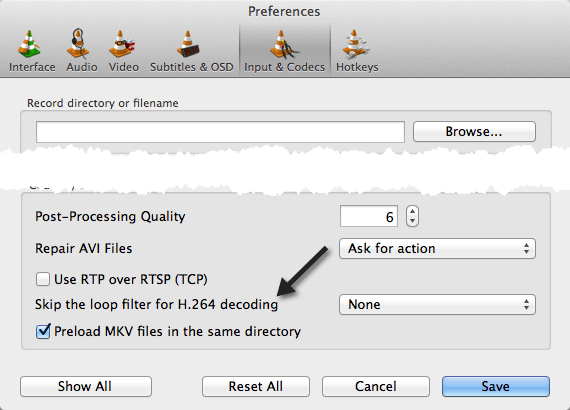
Theo mặc định, nó được đặt thành Không. Bạn muốn thay đổi điều này thành Tất cả. Bây giờ hãy thử phát video 1080p của bạn và xem liệu có bất kỳ sự chậm trễ nào không. Hy vọng rằng không! Giải pháp này làm việc cho tôi trên MacBook Pro của tôi. Nếu điều đó không hiệu quả với bạn thì hãy tiếp tục đọc!
Nếu bạn đang sử dụng một cái gì đó như Media Player Classic, thì bạn có thể thử một gói codec khác. Ví dụ, hãy thử gỡ cài đặt K-Lite Codec Pack nếu bạn có và cài đặt CCCP (Kết hợp Cộng đồng Codec Pack) thay thế. Cũng với Media Player Classic, bạn có thể thay đổi trình kết xuất đồ họa và xem có giúp ích gì không. Đi tới Tùy chọn - Phát lại - Đầu ravà chọn một trình duyệt khác.
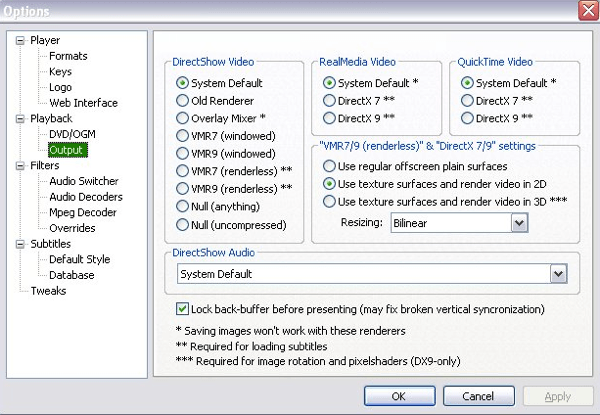
Trình điều khiển cạc video & amp; Phần mềm
Điều thứ hai cần kiểm tra là trình điều khiển và phần mềm video card của bạn. Nếu bạn có một hệ thống khá tốt với thẻ video hỗ trợ phát lại có độ phân giải cao, nhưng bạn đang bị tụt hậu đáng kể khi phát video, điều đó có thể đơn giản là sự cố với trình điều khiển của bạn hoặc cài đặt không chính xác.
Hãy nói rằng bạn có một card ATI Radeon HD và bạn đang gặp vấn đề lag. Bạn cần phải chắc chắn rằng bạn tải về phần mềm Catalyst ATI cho card màn hình của bạn. Phần mềm này kiểm soát tất cả các khía cạnh HD của card màn hình của bạn và cho đến khi phần mềm được cài đặt, tất cả các tính năng của card màn hình có thể không được kích hoạt. Đối với thẻ Nvidia, bạn cần tải xuống NVIDIA GeForce Experience và cập nhật trình điều khiển.
Tôi cũng đề xuất tải xuống và cài đặt gói phần mềm đầy đủ cho thẻ video của bạn, không chỉ trình điều khiển. Rất nhiều lần có phần mềm bổ sung cho phép các tính năng nâng cao hơn trên thẻ video của bạn, do đó cho phép bạn phát video độ nét cao.
Nâng cấp phần cứng
Nếu không có gì khác đang hoạt động , nó có thể chỉ đơn giản là phần cứng không đủ mạnh. Vào cuối ngày, phát lại video 1080p hoặc 4K yêu cầu số lượng CPU khá và một card đồ họa phong nha. Nếu bạn có một hệ thống rất cũ hoặc một hệ thống thậm chí là một vài năm tuổi, nó có thể là thời gian để đầu tư vào một máy mới hoặc để nâng cấp card đồ họa / bộ nhớ / ổ đĩa cứng. Với các ưu đãi siêu trên máy tính để bàn bạn có thể tìm thấy những ngày này, thực sự không có lý do gì bạn không thể phát lại video HD một cách trơn tru.
Nếu bạn có bất kỳ câu hỏi nào về bài viết này hoặc nếu bạn không thể làm cho video của bạn phát lại mượt mà khi bạn nghĩ, nên đăng bình luận ở đây với thông số kỹ thuật hệ thống, phần mềm, v.v. và chúng tôi sẽ cố gắng trợ giúp. Hãy tận hưởng!
